うまく書けた。これを何枚もほしい。
何枚も書いて人に配りたい、
と思っても100枚まったく同じように書けるかといったらなかなか難しい。
集中力も時間も必要。
集中していても、はねの部分が少しはねすぎてしまって、
この点だけ消したいなあなんてことや、
字は上手に書けたけど、はんこがすこし滲んでしまった…。
なんてことが枚数こなせば中には数枚出てくることもあります。
なにより時間がない!など
コピーできれば!とおもっても家庭用のプリンターだとちょっと濃さが足りないなあ。
なんて場合ありませんか、文字の印刷、色紙の印刷 シルク印刷でも対応できるんです。
でもどれくらいの精度で印刷できるのか知りたい方もいるはず。
おもってた仕上がりと違う!と手に取ってきづいたら手遅れですし。
ということで今回は色紙の印刷について書いていきます。
 |
| 実際に印刷した色紙 |
羊という文字に特に意味はありません、
今年が羊年ということでたまたまおもいついただけです。
 |
| 拡大写真 |
色紙に印刷した例でこのページは進めていきますが、
紙全般の印刷に当てはまりますので、色紙以外にも特殊紙などに印刷を考えている場合、
こんな紙に印刷したいなあなんて言う場合の参考にしていただけると嬉しいです。
お問い合わせお待ちしております。
 |
| 拡大写真 |
ここまでは実際に印刷した場合の仕上がり具合について紹介しました。
ここからは紙に書いたデザインから印刷までの流れを書いていきます。
今回はパソコンでプリントアウトしたデータからつくります。
下のコピー用紙に印字された文字を色紙に印刷します。
左下はんこの部分は朱で印刷します
 |
| ① プリントアウトした紙 |
印刷の流れとしまして
①元原稿(色紙に書いた文字)を印刷用にパソコンにとりこみデータ化する。
↓
②版(型)を作る
↓
③印刷
↓
④乾燥
↓
⑤完成
①写真はコピー用紙に黒でプリントアウトした紙です。
半紙に筆で描いた文字からでも同じように作業してきますので、
その場合に当てはめてご覧になってください。
これをデータ化します。
まずはパソコンに取り込みます。
 |
| ② 原稿を取り込んだ直後 |
元原稿には文字に縦スジが入っていましたので、
そのまま縦スジごと取り込まれました。
しかしこのスジはいらないのでスジはなくします。
修正が必要な個所があればあらかじめ教えていただければ修正可能です。
たとえば、必要ないところに墨を垂らしてしまってそこだけ消したいなど。
修正必要のない場合はそのまま進めます。
 |
| ③ 修正後データ |
色紙の形に合わせて位置決め等を行います。
スジは消えて、文字の形も紙の原稿とほとんど違いはありません。
これでデータは完成です。
これで版(型)をつくって印刷します。
版を作る前でしたら、文字の位置を動かしたりもできます。
名前が右にある色紙は見たことないのですが
動かすこともできます。
1mmほど左に動かしたいなど対応できます。
印刷後と紙データ比較
 |
上手く字が書けて見渡していたら、ちょっと黒いシミをみつけてしまった。
墨を少し垂らしてしまった。
どんなに注意していても起きてしまうことです。
そのような場合原稿をパソコンでデータ化するときに修正できます。
写真②の“取る”というところの点を消して印刷してみます。
写真②“重なり部分の精度”の赤と黒が重なっている部分があります。
実際の印刷時にはまず赤色の部分を印刷し 乾燥させてから黒を印刷します。
つまり赤色に黒色がかさなるのですが、
赤と黒の境界線の色が曖昧です。
どういうことかというと、重なり部分は赤と黒が混ざっているので、
純粋な黒と赤として色をデータとして抽出できず、結果隙間ができてしまいます。
黒と赤の境目はぴったりそろわなくなるということです。
修正すればある程度治せるのですが元原稿と全く同じというわけいかなくなります
のでご注意ください。
 |
| 赤を抽出したデータ |
 |
| 黒を抽出したデータ |
 |
| 上に枚を重ねたデータ |
 |
| 完成色紙 |
 |
| 原稿 色紙比べた画像 |
 |
| 小さい文字もくっきり再現 |
 |
| 消したいところを修正して印刷 |
色が重なったところはピタリとはあわなくなります。
このくらいなら良いよという方もいらっしゃるかもしれません。
ちなみに赤色はもっと朱色の方がいいなど、調節が可能です。
色紙や紙に、自分が書いた文字を印刷したいという場合お問い合わせください。






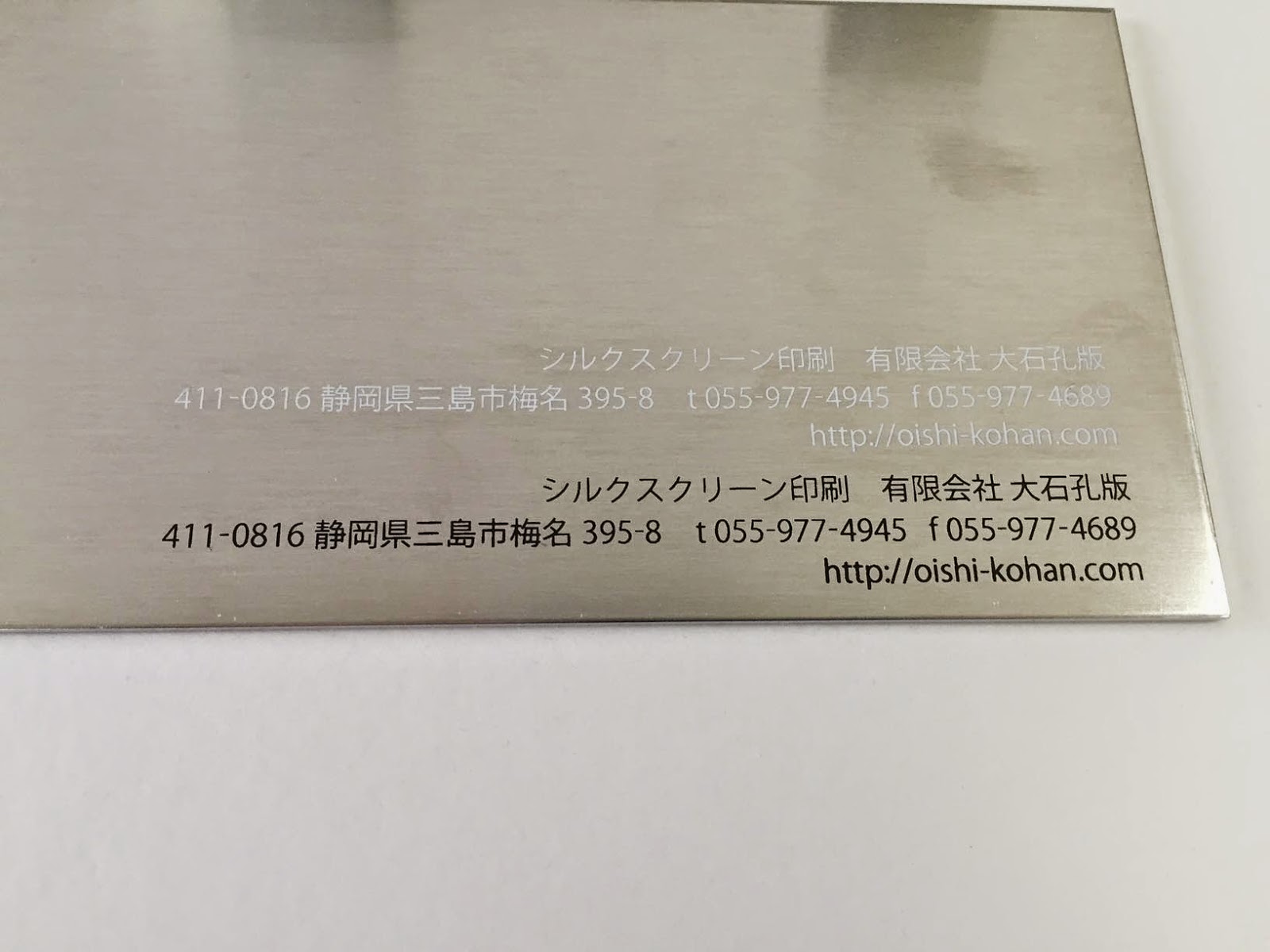



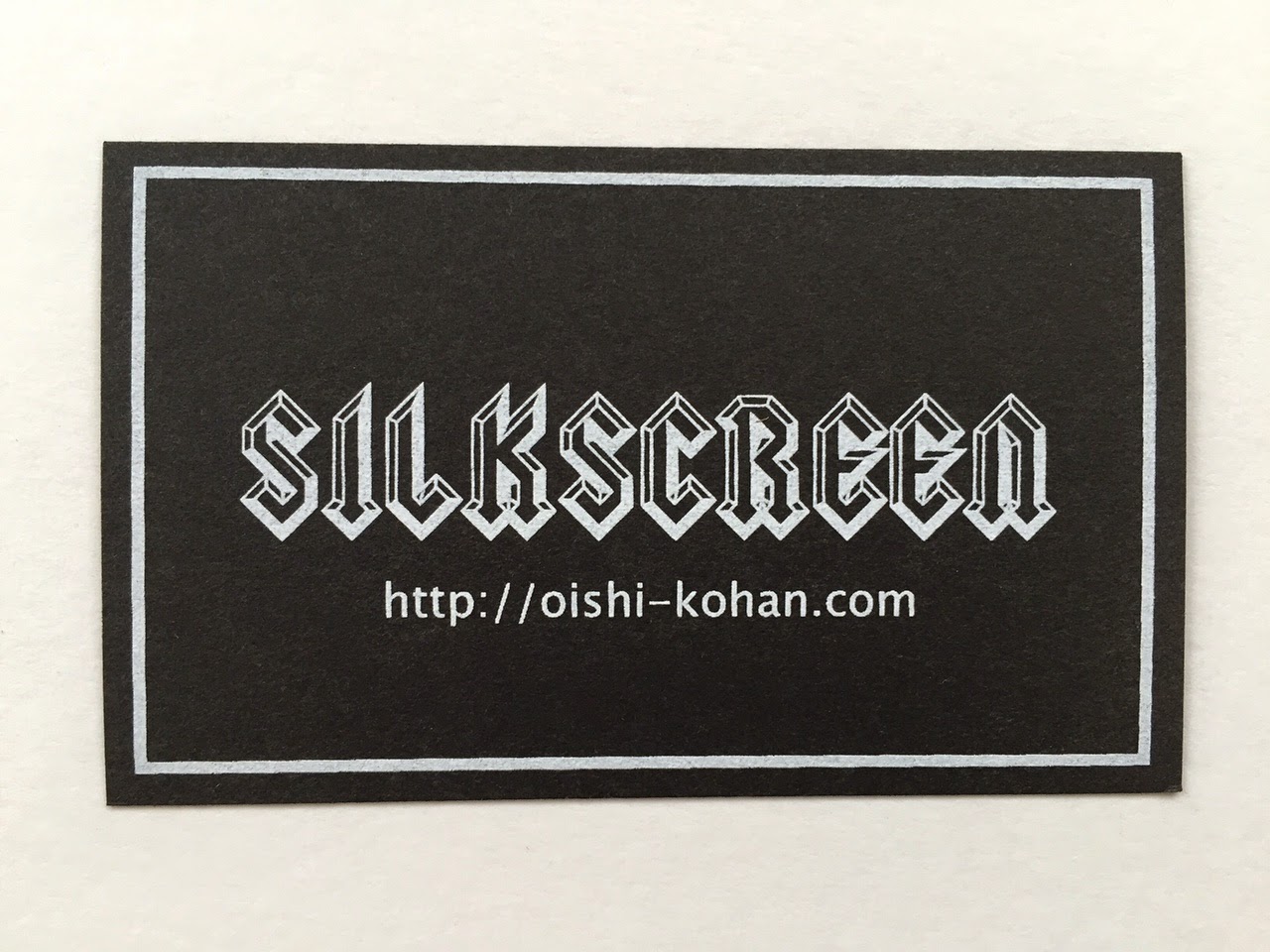






.jpg)


.jpg)

.jpg)